如何用PS制作1寸证件照(图解)
如何用Photoshop制作1寸照片
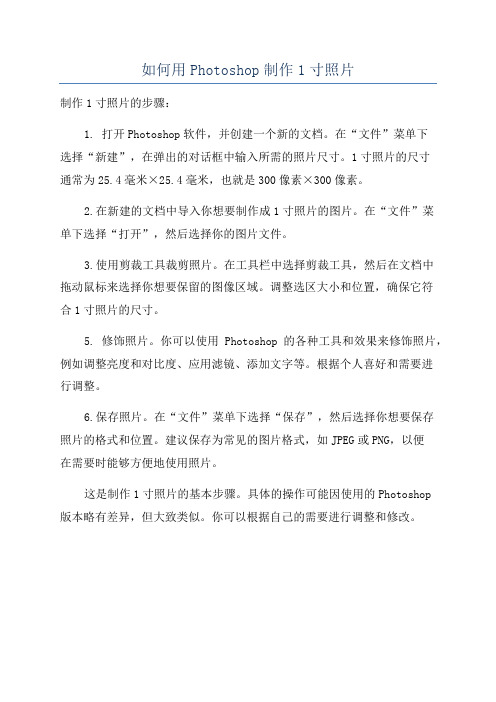
如何用Photoshop制作1寸照片
制作1寸照片的步骤:
1. 打开Photoshop软件,并创建一个新的文档。
在“文件”菜单下
选择“新建”,在弹出的对话框中输入所需的照片尺寸。
1寸照片的尺寸
通常为25.4毫米×25.4毫米,也就是300像素×300像素。
2.在新建的文档中导入你想要制作成1寸照片的图片。
在“文件”菜
单下选择“打开”,然后选择你的图片文件。
3.使用剪裁工具裁剪照片。
在工具栏中选择剪裁工具,然后在文档中
拖动鼠标来选择你想要保留的图像区域。
调整选区大小和位置,确保它符
合1寸照片的尺寸。
5. 修饰照片。
你可以使用Photoshop的各种工具和效果来修饰照片,例如调整亮度和对比度、应用滤镜、添加文字等。
根据个人喜好和需要进
行调整。
6.保存照片。
在“文件”菜单下选择“保存”,然后选择你想要保存
照片的格式和位置。
建议保存为常见的图片格式,如JPEG或PNG,以便
在需要时能够方便地使用照片。
这是制作1寸照片的基本步骤。
具体的操作可能因使用的Photoshop
版本略有差异,但大致类似。
你可以根据自己的需要进行调整和修改。
如何用PS制作1寸或2寸照片

如何用PS制作1寸或2寸照片在Photoshop中,你可以轻松地制作1寸或2寸的照片。
下面是一个详细的教程,来教你如何使用PS制作这样的照片。
步骤1:打开PS并创建新文档首先,打开Photoshop软件。
然后,点击“文件”菜单,选择“新建”来创建一个新的文档。
在弹出的对话框中,输入照片的尺寸。
对于1寸照片,你可以选择1英寸的宽度和1英寸的高度。
对于2寸照片,你可以选择2英寸的宽度和2英寸的高度。
确保分辨率设置为300像素/英寸,这样可以确保照片的质量。
步骤2:导入照片在新建的文档中,点击“文件”菜单,选择“导入”并选择你想要制作的照片。
一旦你选择了照片,点击“确定”按钮将其导入到文档中。
步骤3:调整照片的大小和位置一旦照片导入到文档中,你可以使用“移动工具”来调整照片的位置。
点击工具栏中的“移动工具”,然后点击并拖动照片,将其放置在你想要的位置。
接下来,你可以使用“自由变换工具”来调整照片的大小。
点击工具栏中的“自由变换工具”,然后点击并拖动照片的角落,以调整其大小。
按住Shift键可以保持照片的比例不变。
步骤4:裁剪照片如果你的照片尺寸超过了1寸或2寸,你可以使用“裁剪工具”来裁剪照片。
点击工具栏中的“裁剪工具”,然后拖动鼠标来选择你想要保留的部分。
一旦你完成选择,点击回车键以应用裁剪。
步骤5:调整照片的亮度和对比度如果你觉得照片的亮度或对比度不够理想,你可以使用“图像调整”功能来调整它们。
点击“图像”菜单,选择“调整”并选择“亮度/对比度”。
在弹出的对话框中,你可以通过拖动滑块来调整亮度和对比度。
一旦你满意了调整后的效果,点击“确定”按钮以应用它们。
步骤6:保存照片最后,你可以保存你制作好的照片。
点击“文件”菜单,选择“另存为”。
在弹出的对话框中,选择你想要保存照片的位置,并为它命名。
确保选择适当的文件格式(如JPEG或PNG),然后点击“保存”按钮。
总结:使用Photoshop制作1寸或2寸照片非常简单。
如何用Photoshop制作1寸照片以及常见证件照对应尺寸

如何用Photoshop制作1寸照片以及常见证件照对应尺寸照片规格:一寸 2.5*3.5cm 600*400以上小两寸3.3*4.8cm 600*400以上两寸 3.5*5.2cm 600*400以上此方法适合制作少批量的证件照打开一张已裁剪好的2英寸证件照(规格:3.3cmX4.8cm,分辨率:320像素/英寸),如图1:打开应用程序菜单,执行“图像>画布大小(CS3中的快捷键为“Alt+Ctrl +C”)”的命令,画布大小设置为:宽3.5cm,高5.0cm,如图2打开应用程序菜单,执行“选择>全部(快捷键为“Ctrl+A”)”的命令,执行“编辑>拷贝(快捷键为“Ctrl+C”)”的命令,执行“图像>画布大小(CS3中的快捷键为“Alt+Ctrl+C”)”的命令,画布大小设置为:宽8.0cm,高12.0cm,注意给图像的定位,如图3:执行“编辑>粘贴(快捷键为Ctrl+V)”的命令,定位图像,再粘贴(还要几张就粘贴几张),定位,如图4:合并图层后,再次设置画布大小:宽8.9cm,高12.7 cm(就是3R照片的尺寸),如图5:完事了,可以拿到彩扩店去扩印了。
此方法的原理看懂后,其它尺寸的证件照也可以排版,如在3R照片上排1英寸的证件照,在4R、5R上排1英寸、2英寸的证件照,等等。
相关参数(由中国教程网会员 vewaals 补充)照片规格(英寸)(厘米)(像素)数码相机类型1寸2.5*3.5cm413*295身份证大头照3.3*2.2cm390*2602寸3.5*5.3cm626*413小2寸(护照)4.8*3.3cm567*3905 寸5x3.5cm12.7*8.91200x840以上 100万像素6 寸6x4cm15.2*10.21440x960以上 130万像素7 寸7x5cm17.8*12.71680x1200以上 200万像素8 寸8x6cm20.3*15.21920x1440以上 300万像素10寸10x8cm25.4*20.32400x1920以上 400万像素12寸12x10cm30.5*20.32500x2000以上 500万像素15寸15x10cm38.1*25.43000x2000 600万像素常见证件照对应尺寸1英寸=25mm×35mm2英寸=35mm×49mm3英寸=35mm×52mm港澳通行证=33mm×48mm赴美签证=50mm×50mm日本签证=45mm×45mm大二寸=35mm×45mm护照=33mm×48mm毕业生照=33mm×48mm身份证=22mm×32mm驾照=21mm×26mm车照=60mm×91mm常用照片尺寸相片尺寸:表11×1.5 英寸: 一寸2.5×3.5(厘米) ;小一寸2.2×3.2(厘米) ;大一寸3.3×4.8(厘米)1.5×2 英寸: 二寸3.5×4.9(厘米) ;小二寸3.5×4.5(厘米) ;大二寸3.5×5.3(厘米)1寸1R 2.6×3.7(厘米)2寸2R 6.3×8.9(厘米)5×3.5(5英寸3R)12.70×8.89 (厘米)6×4 (6英寸4R)15.24×10.16 (厘米)7×5 (7英寸5R)17.78×12.70 (厘米)8×6 (8英寸6R)20.32×15.24 (厘米)10×8 (10英寸8R)25.40×20.32 (厘米)12×10(12英寸)30.48×25.40 (厘米)14×12(14英寸)35.56×30.48 (厘米)16×12(16英寸)40.64×30.48 (厘米)18×12(18英寸) 45.72×30.48 (厘米)18×14(18英寸)45.72×35.56 (厘米)20×16(20英寸)50.80×40.64 (厘米)20×18(20英寸) 50.80×45.72 (厘米)24×20(24英寸)60.96×50.80 (厘米)30×24(30英寸)76.20×60.96 (厘米)32×24(32英寸) 81.28×60.96 (厘米)36×24(36英寸)91.44×60.96 (厘米)40×32(40英寸) 101.6×81.28 (厘米)42×32(42英寸) 106.6×81.28 (厘米)48×32(48英寸) 121.9×81.28 (厘米)(注一寸相:如护照,签证申请等,以级学位证书多采用的是大一寸,48毫米×33毫米。
如何用PS制作小一寸照片
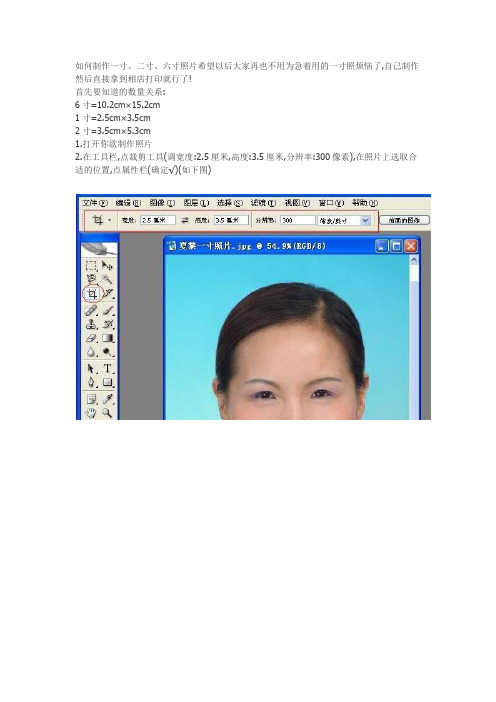
如何制作一寸、二寸、六寸照片希望以后大家再也不用为急着用的一寸照烦恼了,自己制作然后直接拿到相店打印就行了!
首先要知道的数量关系:
6寸=10.2cm×15.2cm
1寸=2.5cm×3.5cm
2寸=3.5cm×5.3cm
1.打开你欲制作照片
2.在工具栏,点裁剪工具(调宽度:2.5厘米,高度:
3.5厘米,分辨率:300像素),在照片上选取合适的位置,点属性栏(确定√)(如下图)
3.点图像一画布大小:(调宽:0.4厘米,高:0.4厘米,相对:打√)点确定(如下图)
效果如下图:
4.点"编辑"--"定义图像",将裁剪好的照片定义为图案
5新建一个画布:点文件--新建(调宽度:11.6厘米,高度:7.8厘米,分辨率300像素/英寸)(如下图)
6.点编辑--填充:(使用自定义图案,选择刚保存照片图案)(如下图)
最终效果:
备注:
照片背景: 纯红色R255G0B0 深红色R220G0B0 蓝色:R60G140B220。
使用PS制作一寸照片(实例演示)

使用PS制作一寸照片(实例演示)1.打开您的PS软件.(我用的是9.0)2.首先打开您需要的照片,点击裁剪工具,属性栏宽和高分别填入2.5厘米和3.5厘米,一定是厘米。
分辨率300 像素/英寸。
3.用鼠标左键在相片上拖出您需要的部分,在拖出的相片部位鼠标双击就裁切出您需要的部分了。
4.如果需要在相片上加上白边,把背景色设为白色。
点菜单栏的图像—画布大小,把下面定位选择中间,把新建大小的高和宽分别加大2厘米,画布扩展颜色为背景色。
确定。
如果相片不需要加白边儿,就不用做这一步了。
5.编辑—定义图案,给图案起上一个名字—确定。
6.新建画布宽度设置为单张相片2.7厘米乘以4张的宽度,高设置为单张3.7厘米乘以2的高度,分辨率300 背景内容白色的画布,确定。
7.菜单栏点编辑—填充—内容使用选择图案,混合模式正常不透明度100% 点击定义图案的小三角,找到我们刚才定义的相片图案点确定,就会自动生成8张一寸带白边儿的照片了。
8.文件—储存为Web所用格式,点存储,给文件起上一个名字保存确定就可以了。
现在的证件照五花八门,每次需要证件照片时,费时费力去照,还有花时间去取,而且价钱也不菲,还不一定满意。
而现在数码相机和打印机已经很普及,用数码相机照几个头像,再借助电脑修发型、换衣服、更换背景、排版等,完全可以自己亲手制作自己满意的证件照了。
DIY证件照的方法有很多,可以用Photoshop,也可以用一些专门的工具,如PhotoKing或Turbo Photo。
怎么个DIY法,看完下文就知道了。
1、确定证件照的规格证件的类型很多,除了最常见的居民身份证,还有工作证、学生证、毕业证、学位证、驾驶证等等。
大多数的证件照都要求:直边、正面、免冠、单人、半身照;光面相纸、背景颜色为白色、红色或淡蓝色,着白色服装的请用淡蓝色背景颜色,着其他颜色服装的最好使用白色背景,而且要求人像要清晰,层次丰富,神态自然。
关键的要求是从照片可以清晰地辨别证件持有人。
PS动作面板排版一寸照

PS动作面板排版一寸照
制作步骤:
1.打开一张照片
2.利用裁切工具进行裁切(设置如图1)
3.裁切后的一寸照片(如图)--先将它最小化吧--然后再建一个宽15.2厘米*高10.2厘米,分辨率300像素/英寸的文件--将一寸照片拖到新文件中--放在合适的位置(如图2)
4.打开动作面板点击“创建新组”按钮--在对话框里改为一寸照片排版--点好--然后再点“创建新动作”按钮,在出现的对话框里设置功能键为F2--直接点“记录”.
(如图3)
5.复制图层1为图层1副本--按CTRL+T.
6.然后按住SHIFT键将照片向右移动一定距离--按回车.
7.按住SHIFT+CTRL+ALT键的同时点T键两次--OK .
8.按CTRL+E键--合并照片图层(一共三次将四个照片图层合并为一个)
9.再复制图层--用移动工具向下移动—单击动作面板的“停止播放”按钮--完工(如图5)
10.打开另外一张照片,重复步骤1-3,然后按键F2,即可自动播放动作,完成上述步骤中录制的动作。
一寸照片的制作步骤
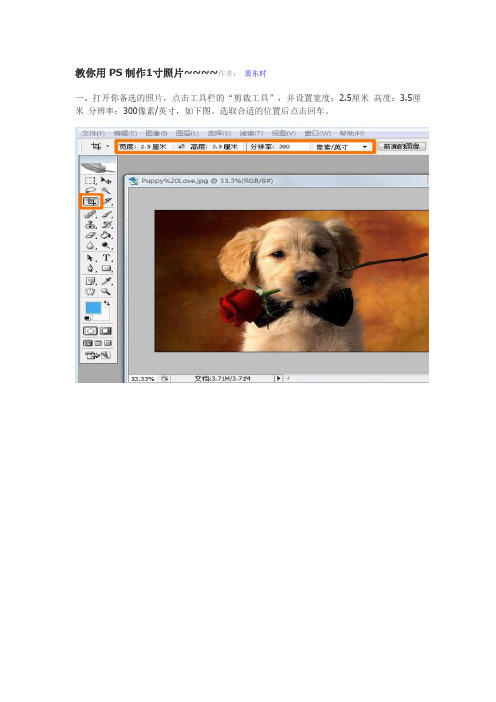
教你用PS制作1寸照片~~~~作者:裴东时
一、打开你备选的照片,点击工具栏的“剪裁工具”,并设置宽度:2.5厘米高度:3.5厘米分辨率:300像素/英寸,如下图。
选取合适的位置后点击回车。
二、点击图像->画布大小,设置宽:0.4 高:0.4 相对处划勾,然后确定,如下图。
三、点击编辑->定义图像,将刚才制作好的图片定义成图案。
四、点击文件->新建,设置画布大小,宽度:11.6厘米高度:7.8厘米分辨率:300像素/英寸。
如下图。
五、点击编辑->填充,使用刚刚自定义的图案。
如下图。
哈哈,大功告成啦~
补充一点,对于某些准考证上要求照片大小在10~20几k的,调整完大小后另存为web图片,然后调整到大小合适~
大家完全可以自己拍照,自己制作~
希望大四的朋友们都能以自己理想的方式开始下一个人生阶段~
大家共勉!。
如何用Photoshop制作1寸照片以及常见证件照对应尺寸

如何用Photoshop制作1寸照片以及常见证件照对应尺寸照片规格:一寸 2.5*3.5cm 600*400以上小两寸3.3*4.8cm 600*400以上两寸 3.5*5.2cm 600*400以上此方法适合制作少批量的证件照打开一张已裁剪好的2英寸证件照(规格:3.3cmX4.8cm,分辨率:320像素/英寸),如图1:打开应用程序菜单,执行“图像>画布大小(CS3中的快捷键为“Alt+Ctrl +C”)”的命令,画布大小设置为:宽3.5cm,高5.0cm,如图2打开应用程序菜单,执行“选择>全部(快捷键为“Ctrl+A”)”的命令,执行“编辑>拷贝(快捷键为“Ctrl+C”)”的命令,执行“图像>画布大小(CS3中的快捷键为“Alt+Ctrl+C”)”的命令,画布大小设置为:宽8.0cm,高12.0cm,注意给图像的定位,如图3:执行“编辑>粘贴(快捷键为Ctrl+V)”的命令,定位图像,再粘贴(还要几张就粘贴几张),定位,如图4:合并图层后,再次设置画布大小:宽8.9cm,高12.7 cm(就是3R照片的尺寸),如图5:完事了,可以拿到彩扩店去扩印了。
此方法的原理看懂后,其它尺寸的证件照也可以排版,如在3R照片上排1英寸的证件照,在4R、5R上排1英寸、2英寸的证件照,等等。
相关参数(由中国教程网会员 vewaals 补充)照片规格(英寸)(厘米)(像素)数码相机类型1寸2.5*3.5cm413*295身份证大头照3.3*2.2cm390*2602寸3.5*5.3cm626*413小2寸(护照)4.8*3.3cm567*3905 寸5x3.5cm12.7*8.91200x840以上 100万像素6 寸6x4cm15.2*10.21440x960以上 130万像素7 寸7x5cm17.8*12.71680x1200以上 200万像素8 寸8x6cm20.3*15.21920x1440以上 300万像素10寸10x8cm25.4*20.32400x1920以上 400万像素12寸12x10cm30.5*20.32500x2000以上 500万像素15寸15x10cm38.1*25.43000x2000 600万像素常见证件照对应尺寸1英寸=25mm×35mm2英寸=35mm×49mm3英寸=35mm×52mm港澳通行证=33mm×48mm赴美签证=50mm×50mm日本签证=45mm×45mm大二寸=35mm×45mm护照=33mm×48mm毕业生照=33mm×48mm身份证=22mm×32mm驾照=21mm×26mm车照=60mm×91mm常用照片尺寸相片尺寸:表11×1.5 英寸: 一寸2.5×3.5(厘米) ;小一寸2.2×3.2(厘米) ;大一寸3.3×4.8(厘米)1.5×2 英寸: 二寸3.5×4.9(厘米) ;小二寸3.5×4.5(厘米) ;大二寸3.5×5.3(厘米)1寸1R 2.6×3.7(厘米)2寸2R 6.3×8.9(厘米)5×3.5(5英寸3R)12.70×8.89 (厘米)6×4 (6英寸4R)15.24×10.16 (厘米)7×5 (7英寸5R)17.78×12.70 (厘米)8×6 (8英寸6R)20.32×15.24 (厘米)10×8 (10英寸8R)25.40×20.32 (厘米)12×10(12英寸)30.48×25.40 (厘米)14×12(14英寸)35.56×30.48 (厘米)16×12(16英寸)40.64×30.48 (厘米)18×12(18英寸) 45.72×30.48 (厘米)18×14(18英寸)45.72×35.56 (厘米)20×16(20英寸)50.80×40.64 (厘米)20×18(20英寸) 50.80×45.72 (厘米)24×20(24英寸)60.96×50.80 (厘米)30×24(30英寸)76.20×60.96 (厘米)32×24(32英寸) 81.28×60.96 (厘米)36×24(36英寸)91.44×60.96 (厘米)40×32(40英寸) 101.6×81.28 (厘米)42×32(42英寸) 106.6×81.28 (厘米)48×32(48英寸) 121.9×81.28 (厘米)(注一寸相:如护照,签证申请等,以级学位证书多采用的是大一寸,48毫米×33毫米。
- 1、下载文档前请自行甄别文档内容的完整性,平台不提供额外的编辑、内容补充、找答案等附加服务。
- 2、"仅部分预览"的文档,不可在线预览部分如存在完整性等问题,可反馈申请退款(可完整预览的文档不适用该条件!)。
- 3、如文档侵犯您的权益,请联系客服反馈,我们会尽快为您处理(人工客服工作时间:9:00-18:30)。
如何用PS制作1寸证件照?(图解)
豫竹千里草
用PS制作1寸或2寸证件照的方法很多,只要选择一种操作简单并适合自己的方法、即可满足工作和生活需要……按步骤操作、自己打造证件照非常轻松,而且阅读此文还会有更多意外收获。
原图:
一、换背景(红背景为例)
1.抠图
方法一:用抽出滤镜法抠图。
详细内容请百度《如何用PS抠图》(图解)
方法二:用抽出滤镜和历史记录笔抠图。
详细内容请百度《如何用PS抠头发》(图解)。
以上两种抠图方法用起来都很方便,特别是抠头发效果极佳而且操作非常简单。
《如何用PS抠图》(图解)及《如何用PS 抠头发》(图解)两篇文章均已发表在百度文库里,供参阅,不再赘述。
)
2.换背景、修图
可以在图层面板中,用调色板预置的颜色设置背景色为红色。
单击菜单:文件/新建。
在预设下拉菜单中选择应用图片所在项、即可新建一个和已知相片大小相同的相纸(这种方法非常有用、请牢记!),然后只需要在“背景内容(C):”栏内选择背景即可。
